MCPstudio是一款专业的图片编辑软件。MCPstudio能够让你的图片更加好看。您可以帮助用户编辑门户添加到软件。该软件内置丰富的专业图像效果,添加了材料和特殊效果,支持图像美容,贴纸等效果,可以调整图片的各种参数,帮助用户轻松美化所有图片; McPstudio内置大型精品贴纸模板,支持图像音乐,过滤器,3D效果等,让用户制作专业,方便的美,软件支持多种格式的图像导入导出,可以在编辑图像上执行方便预览一个非常丰富和专业的多功能图片编辑软件。
预防措施:
1.仅支持OBJ,FBX格式文件;
2.运动模式目前只支持动画;
3.在模型设计中,节点,网格名称不能使用汉字,空格和冒号;
4.模型中的地图材料的名称与材料的名称一致,并将其放在同一目录下方;
5.注意控制网格顶点的数量,不超过20,000个顶点,在10,000之内,一般来说,已经满足1000个顶点;
6.模型需要扩展UV;
7.如果模型中有一个半透明网格,则透明网格号是之前,半透明网格号是设计之后;
8.模型的网格可以与合并合并,以及总计
网格数量不超过10,否则预览在手机中不好;
9.确保系统单位比和显示比为“仪表”(Maya是默认值,需要调整3ds Max);
10.导出FBX格式电影时,您需要检查“烘焙电影”,输入起始帧和结束框架并检查“所有重样品”,版本列选择不高于2014版本;
11.出口FBX骨骼动画需要预冻结变换,旋转,零零。
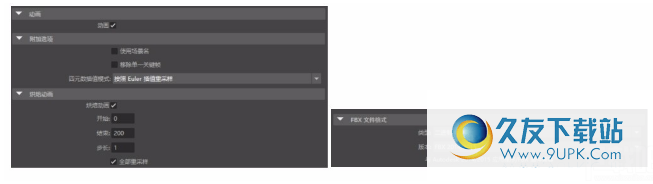
第2步:添加3D模型
右键单击以在“效果信息”空白区域中创建新的3D效果。
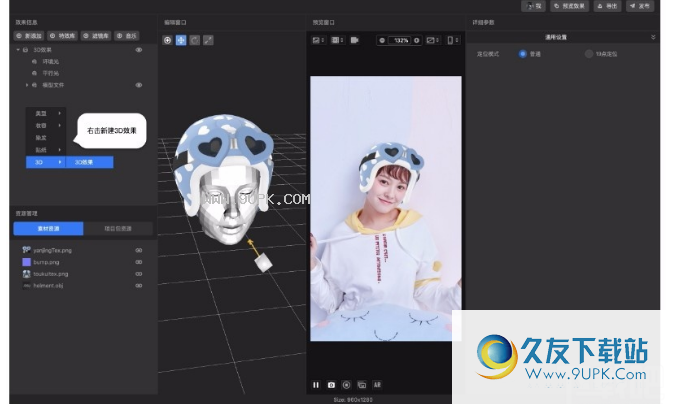
第3步:使用地图文件导入良好的3D模型
在左侧的“左侧”材料资源面板中,右键单击以导入本地文件,将生产模型导入MCPStudio并在后续步骤中替换默认模板文件。
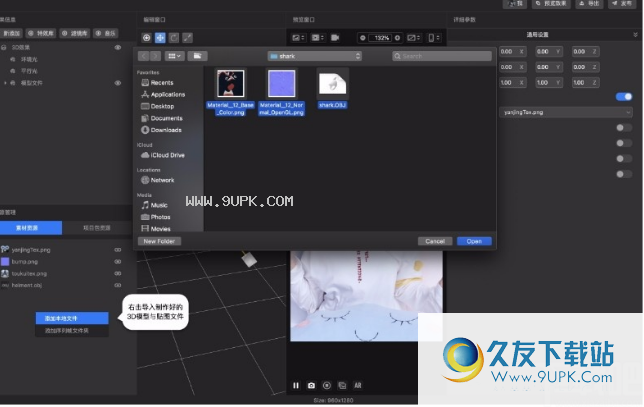
第4步:替换模型文件
在“效果信息”中选择模型文件,将模型文件替换为在右上一步“通用设置”中导入的OBJ文件中。
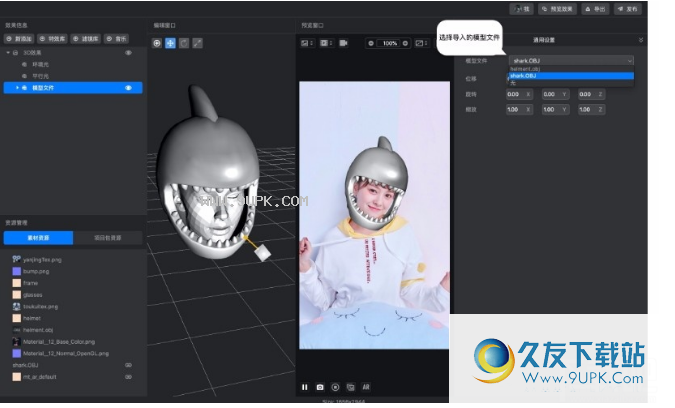
第5步:添加素材
更换模型后,展开“效果信息”的“模型文件”,选择“模型”窗口,单击“编辑”窗口中的“添加素材”,然后在“常规设置 - 选择”中,选择“添加素材”中的“默认”。
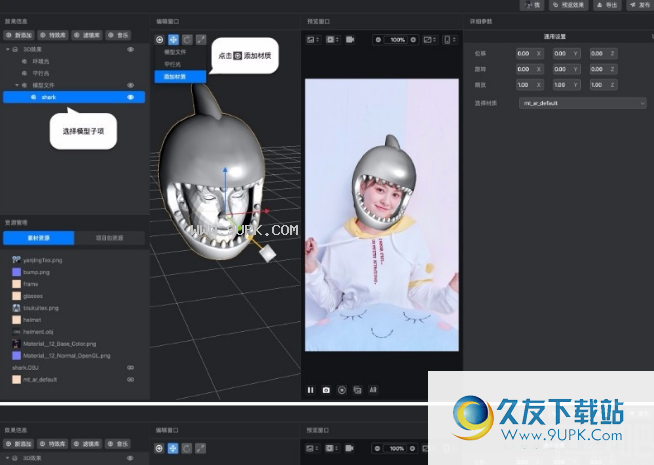
第六步:编辑材料
在一般设置中选择导入的“漫反射贴图”和“凹贴”,并根据效果样式开启光效调整参数。
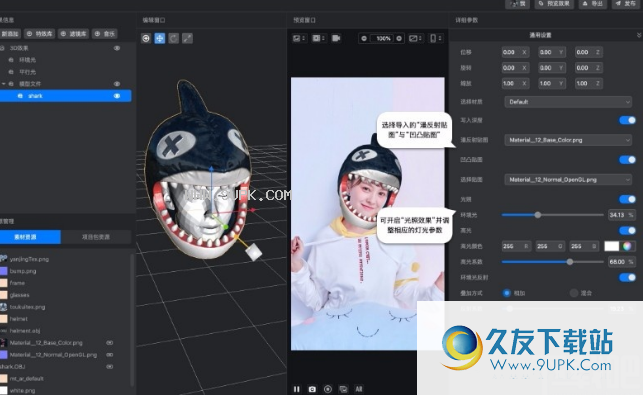
步骤7:调整“模型文件”位置
该模型可以移位,旋转,缩放,并且将模型调整为最佳位置。
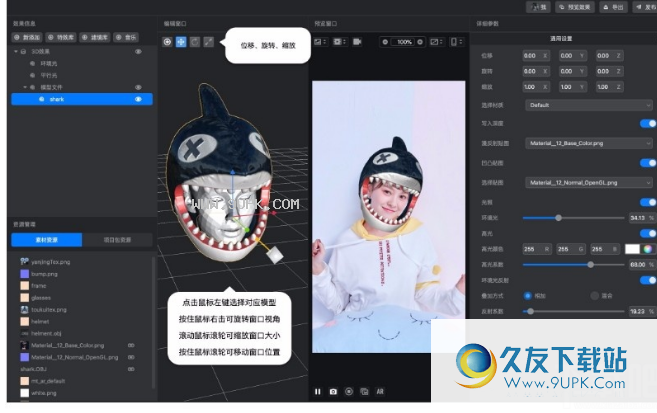
步骤8:添加和调整“平行光”位置角度
可以在“编辑窗口”中选择并调整“并行光”的角度和位置,并在“常规设置”中调整“并行光”的参数信息。
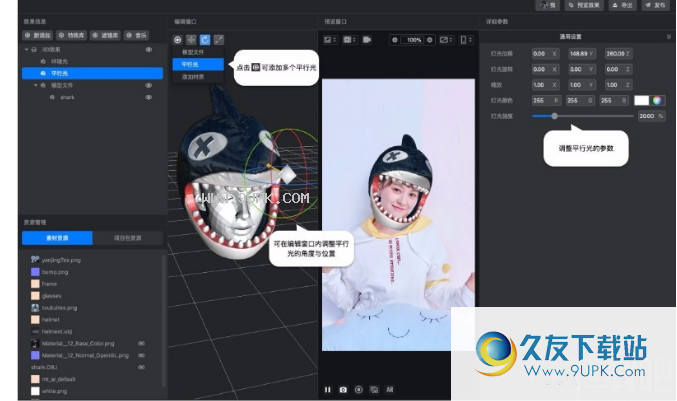
第九步:动画效果
具有动画的模型可以在模型文件的通用设置中打开动画,并且型号仅支持动画效果。
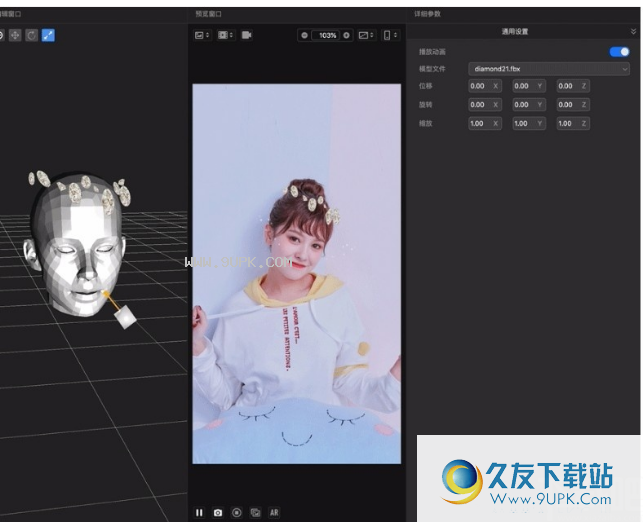
软件功能:
1,MCPStudio采集多化妆组和面部模板
2,具有各种图像美化编辑工具
3,允许用户表征图像
4,内置图片模糊功能可能是模糊的
5,屏幕减少函数可以缩放图像尺寸
如图6所示,可以根据等面的布置在透明基板图中绘制多个图案
7,您可以以各种格式导出软件
8,您可以切割多个多余部分
软件特色:
Meitu平台
您的设计工作将在APP US Tu Xiu,Beauvy Camera等上,推荐到全球数十亿用户!
美孚官方认证
优秀的创作者将获得官方认证,享受社区交通建议,并喜欢您的粉丝亲密互动!
收获丰富的奖励
平台不经常持有获奖活动,更直接的收入方法,以及各种国际大型合作机会等待您!
官方教程:
登录
使用Meitu帐户登录或移动验证
登录我的Meitu帐户
登出
如果您需要退出登录帐户或想要切换其他帐户,请右键单击“我的头像”,单击“退出登录”。
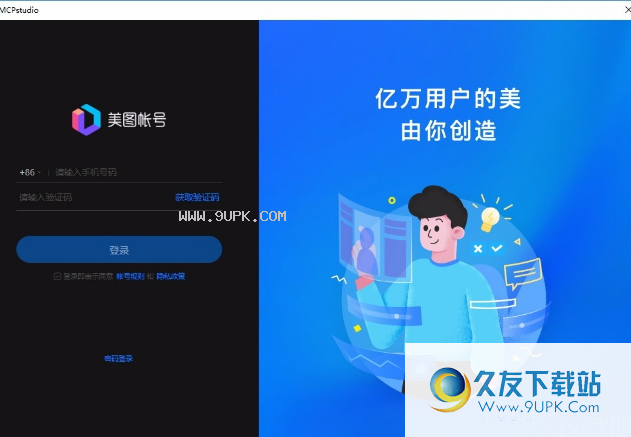
欢迎页面
新项目:启动新创建
打开项目:打开本地保存的项目文件
我的项目:输入我的项目管理
模板:选择模板以使您的工作
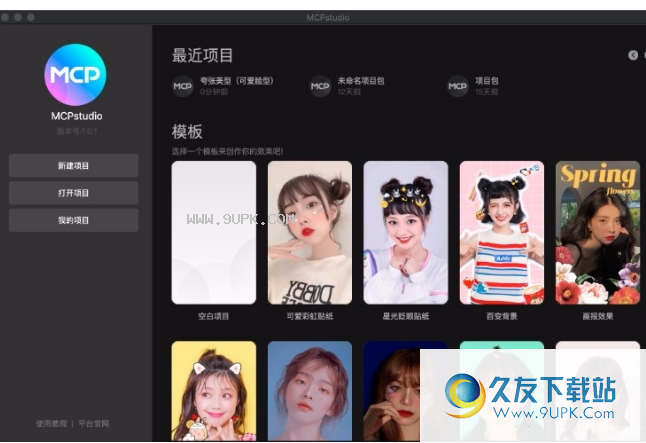
有效信息
如何添加效果
在“效果信息”窗口中,右键单击鼠标,选择要添加的效果。或者通过“新效果”按钮添加自己的效果。
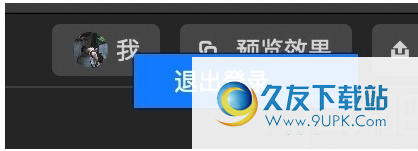
根据效果,上层容易覆盖下层材料,必须上下移动效果层。
隐藏和删除
如果需要隐藏当前效果,请单击效果图层的右侧。
当释放隐藏效果时,它不可见。
如果需要删除效果,请右键单击要删除的效果图层以选择删除。
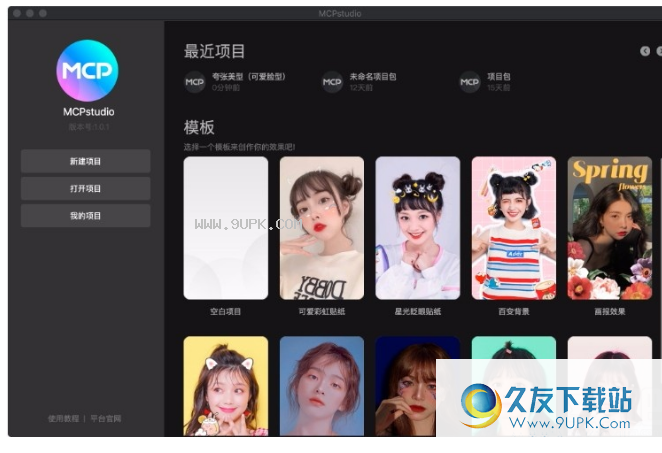
改名
如果需要重命名效果图层,请右键单击或双击效果图层以进行编辑。
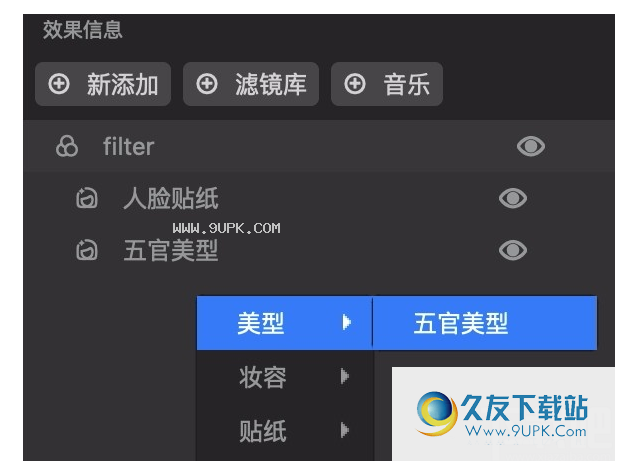
团体
如果您需要对多种效果进行分类,则选择收件人后右键单击多个效果。右键单击该组以重命名并取消该组。
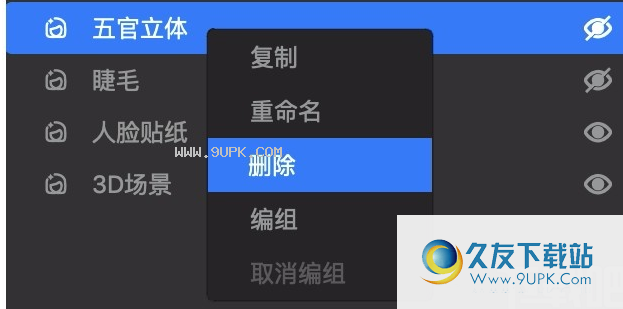
2.物质资源
材料资源片段
作为管理所有材料的中心,可以更换材料,组和重命名材料,您可以单击相关材料以显示当前使用此材料的效果层,快速编辑。
如何将材料添加到材料库中
您可以选择本地文件以拖放到此窗口以进行导入或右键单击导入材料。请参阅材料材料的材料样本。
如何联想材料
将有新效果的默认材料,并且可以在常规设置文件中的框中选择文件以选择要关联的材料。
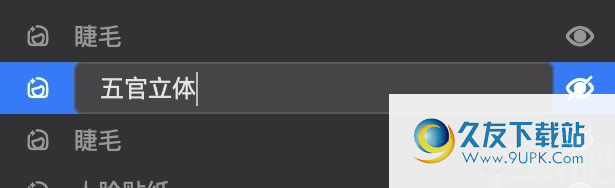
项目包管理
如果您建立了一个新项目,您可以编辑和管理此项目。
3.预览窗口
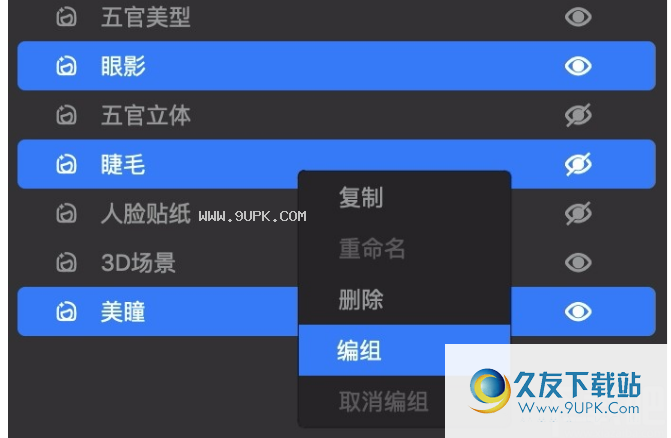
4.编辑窗口
显示标准地图中所有类型的地图贴纸的编辑选项,移动和缩放,并确定适当的位置。
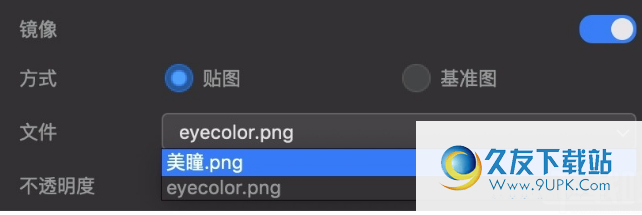
不编辑窗口的非图像效果的一部分
5.一般环境
编辑所选效果的属性参数,例如选择素材,不透明度,混合模式和颜色。
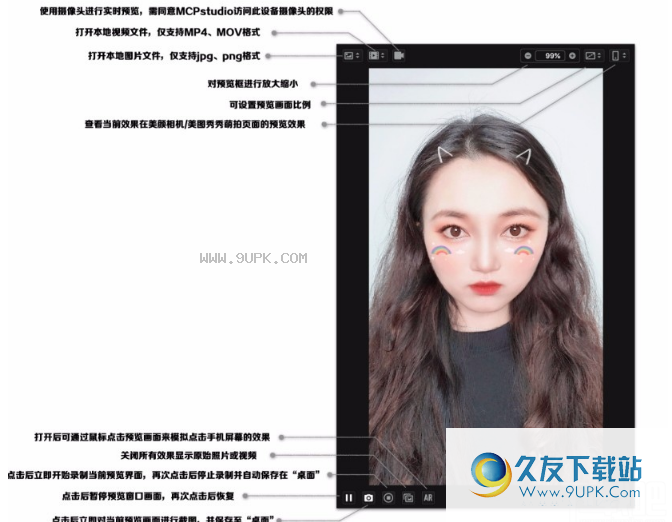
6.触发器设置
可以在此设置所选效果的触发和消失条件,并添加效果的交互以播放,播放更有趣。详细信息引用“添加触发器”。
7.出版工程
填写相应的信息并上传相应的图标,这个图标将出现在萌芽拣选界面中,精致的图标可以吸引用户,图标和显示图可以参考“材料样本下载”,请确认使用图像的版权也可以与我们提供的“参考模型图片”一起使用。完成信息后,单击“发布”等待
评价。审查部分参考“Meitu Creative Platform创建管理规范(Meng Photo)”。

预览手机上的效果
使用Beauty Cameras或Meitu Xiu Xiu App扫描代码进行测试预览。
Meitu Xiu Xiu扫描代码路径:I - Set - 普遍 - 扫描
美丽的相机扫描代码:个人设置 - 我的照片设置 - 扫描
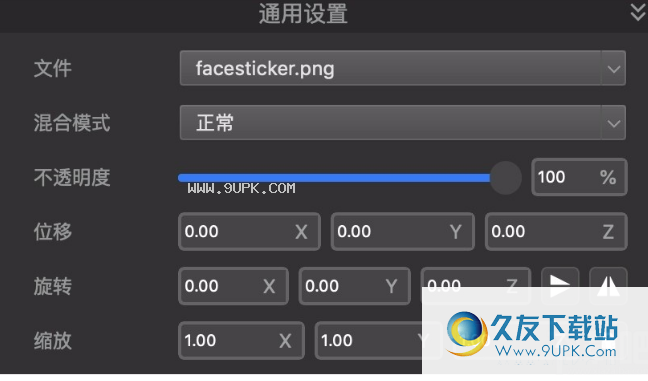
1.五个官方
在添加五种感官之后,可以在右侧的一般设置中调节4个区域,例如眼睛,鼻子,嘴巴和面部类型。根据自己的想法进行调整。应该指出的是,五官方美国建议被添加到化妆中,或将五种感官放在化妆效果层上方的美学效果层,以防止化妆的位移。
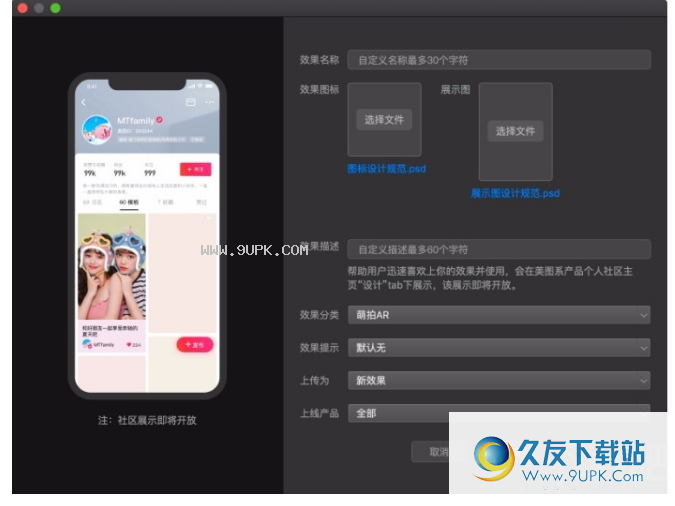
2.面部类型
打开面部类型后,单击编辑窗口内相应区域的对称点,然后在一般设置中调整所选点位的半径,确定半径后滑动方向的滑动方向,然后转到左方向,向外向外。

1.化妆纹理生产和解释
第1步:准备
标准化妆材料基于1000x1500“化妆标准图”,首先下载绘图模板并在PS中打开。 “示例下载”
第2步:绘制材料
在PS或其他软件中绘制化妆,每个效果都是绘制的,眉毛等,眉毛的左上/右侧。
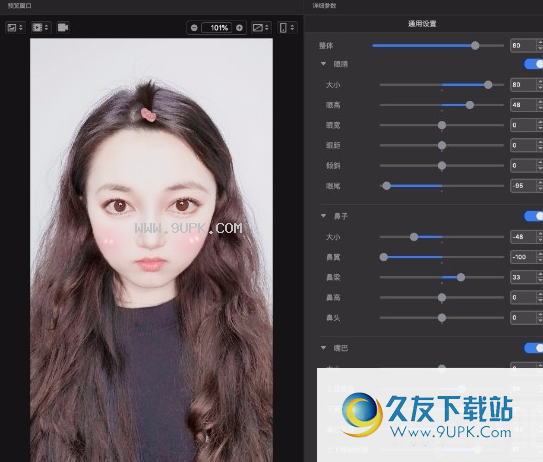
第3步:出口材料
隐藏PS之外的所有内容,单击文件 - 导出 - 将图层导出到文件,只检查图层,选择PNG文件类型,选中透明区域,取消切割层,单击“运行导出到目标文件夹” 。
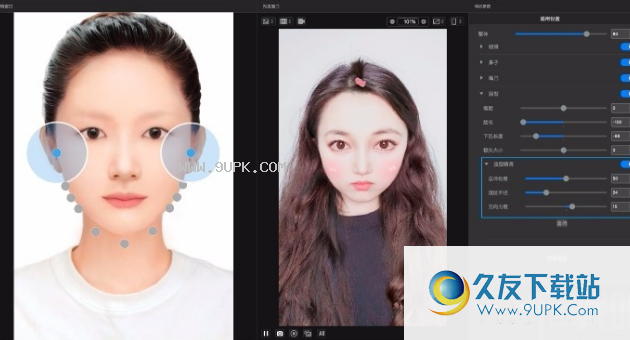
第4步:添加化妆效果
首先,将绘制的化妆引入“材料资源”,然后添加效果层,例如新的“美容 - 眉毛”,最后选择进口到“材料”中的眉毛材料。

第5步:调整效果
每种效果都有相应的调整参数,在一般设置中,并调整材料效果。眉毛/睫毛/美女等对称效果只能创建左侧,镜像调整模式在“MCPStudio”中打开,这将自动镜像向右。关闭镜像后,您可以选择左右材料并调整。
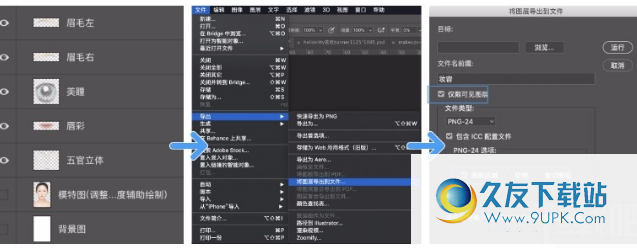
调整其余化妆配置文件。
2.化妆基础矩阵生产和解释
第1步:准备
准备好“替补模板”与一个字符的照片。
第2步:用ps定调
将字符导入PS并为需要定位的区域建立掩模,例如为眼睛建立面膜。然后使用调节工具进行调节瞳孔,例如可选的颜色,曲线,自然饱和等。
步骤3:将调整图层复制到参考图表
效果令人满意后,在PS中打开标准参考图片,然后将上一步中的调整步骤复制到顶层。
步骤4:导出调整后的参考图表
将调整后的“benchmap”图层导出到PNG格式(RGBA),并命名为“xxx #ccplut.png”名称格式,例如“beauty #ccplut.png”。
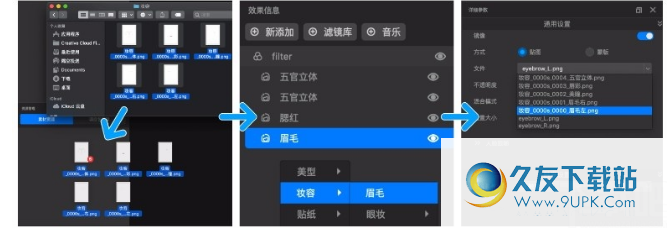
第5步:导入材料并调整
将完成的参考图导入“材质资源”,在“美容”效果的常规设置中选择参考地图模式,然后选择“基准”文件。它可以调整到不透明度。

调整剩余的化妆基础。
3.如何使用3D灯光效果
3D光效率是使面部富有,建议在需要这种光效果层时移动到所有美丽的化妆渲染。
第1步:新效果
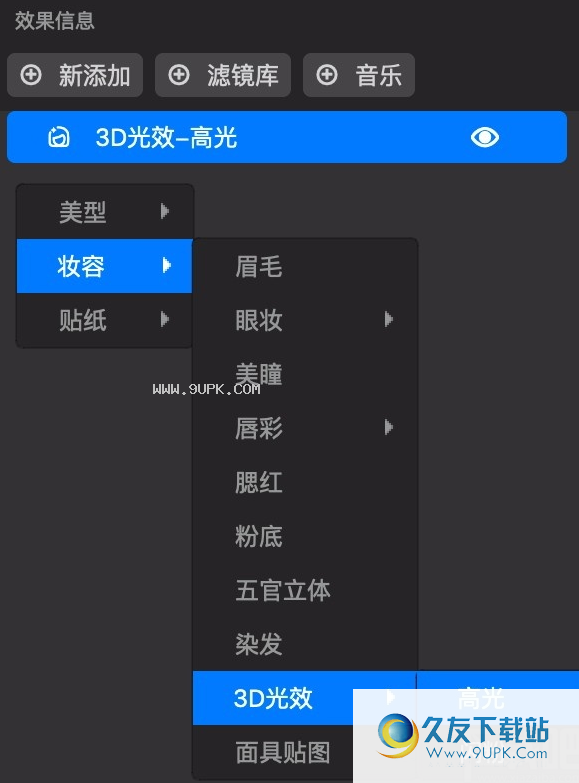
第2步:选择面具区域
您可以选择您需要点亮的特定区域,或自定义导入区域掩码。

第3步:辅助调试
在预览窗口中的辅助调试中打开“显示灯具”或“显示蒙版区域”,实时实时查看光的亮度和区域。根据掩模的反射光,调节光线的三维坐标和基本参数,最后关闭二次调整。

4.如何制作面具地图
掩模地图将根据面部的运动拉伸,使得材料在嘴巴,闪烁和其他动作时更加逼真和安装。
第1步:画一个地图
在PS中打开“掩模地图模板”,并根据掩模的不均匀绘制贴纸材料,内圈的虚线显示在面部,外圈显示在侧面。最后,绘图层是PNG格式。
出口材料
尺寸比率需要与模板一致,否则将发生位置偏移量。
第2步:添加地图效果
在MCPStudio创建“美容屏蔽纹理”,然后选择此纹理文件。

贴纸效果
第1步:软件生产
序列帧是通过软件进行的,例如后效应,首映,Photoshop,哪种格式是PNG。
序列框架生产和命名规格:
姓名:xxx_00000.png,xxx_00001.png···重叠。 XXX是自定义名称(必须是字母)。 00000是帧号,xxx_00000是第一帧,xxx_00001是第二帧,数量为5位数(第一帧必须是:xxx_00000.png)
框架:帧数太多,无法提交太多文件,建议在40帧内。
帧速率:在工具通用设置中可调
建议尺寸:面部贴纸,吊坠表明,长边不超过350px,前景,背景动态贴纸建议,少于640px,静态全屏贴纸建议长边不超过960px
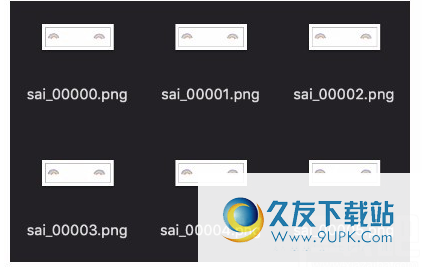
第2步:进口材料
将所有序列帧放入文件夹中,然后将文件夹拖动到材料资源中。

第3步:设置参数
位移可以在编辑窗口拖动材料中移动,设置常规设置列的帧数,透明度,混合模式等。
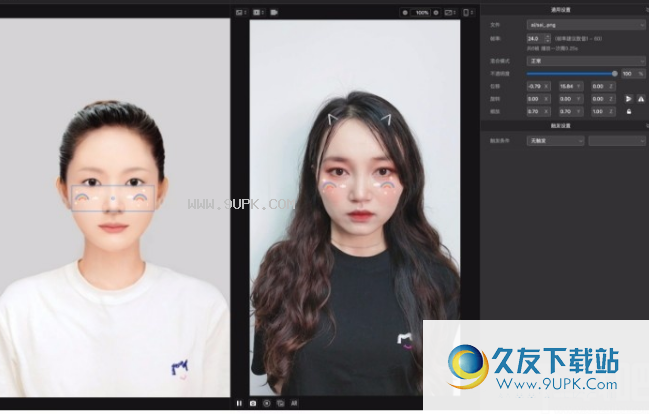
与背景贴纸的前景
1.农作多余的透明区域
可以切断额外透明区域,然后导入MCPStudio以保存文件的卷。
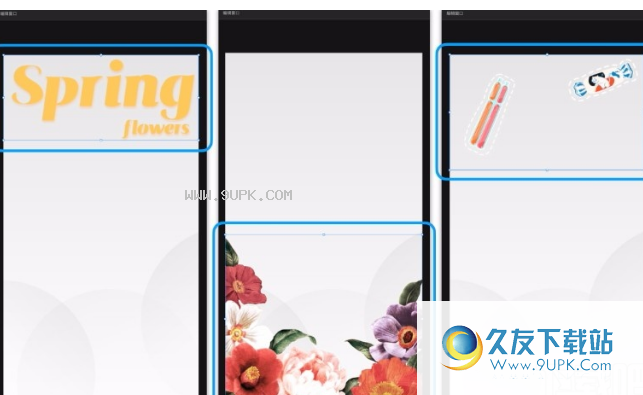
2.选择适当的拉伸模式
原创:根据原始尺寸和材料的比例,不做任何拉伸或配件操作,适用于吊坠等小材料。
中等:材料的长边粘合到预览尺寸的短边,并保持原始比率,适用于一些半屏幕前景贴纸。
填充:材料的短边粘合到预览尺寸的长边,并且整个预览屏幕充满了主比。然而,该材料在不同的预览比率下裁剪,适用于全屏贴纸,并且可以使用内容物,但是使用不能变形的材料。
拉伸:根据电流预览尺寸,材料比拉伸,完全粘合到电流比例,适用于全屏贴纸,含量可变形,但使用裁剪材料。

“适度”解决了不坚持的问题:
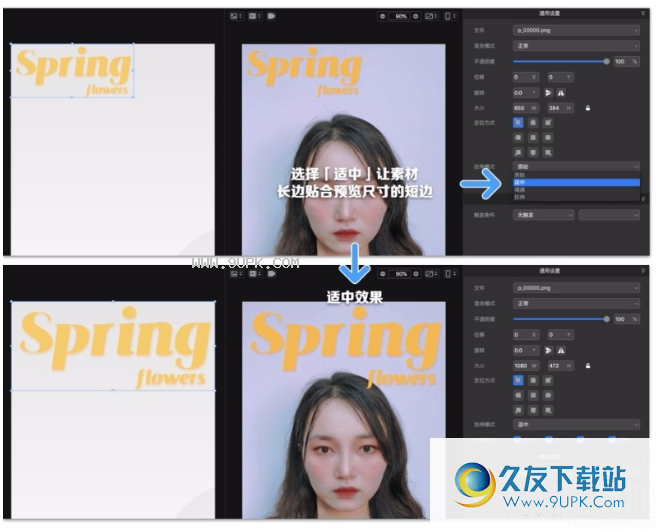
“填充”“弹力”解决了不完整的问题:
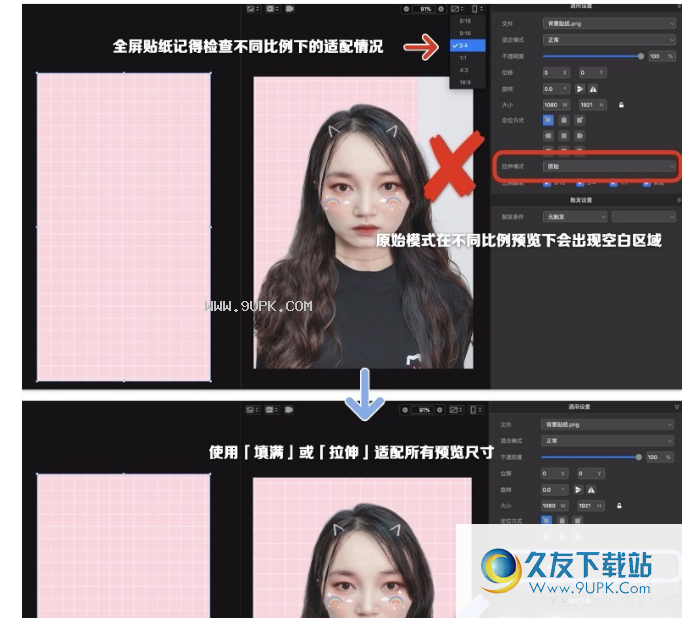
3.查看不同的预览比例效果
选择不同的预览比率以检查预览窗口中的贴纸的适配,以查看上述问题是否存在。

添加音乐
在音乐库中,选择您最喜欢或适合这种效果,每个项目只能选择一个项目。
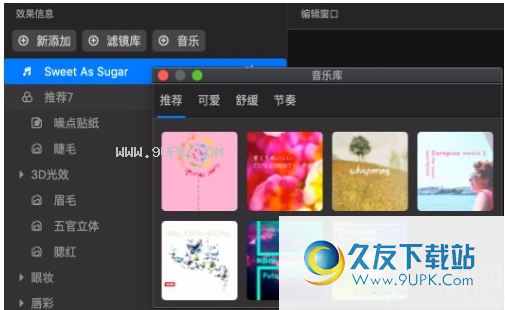
添加过滤器
选择适用于滤波器库中的效果的音调过滤器。

设置面部遵循
化妆和美国有一个多人游戏显示设置,或者它可以区分男女。一直遵循图片中的5个人。指定随时遵循,可以为5个FACE ID进行单独选择,ID:0是算法的第一面,ID:4是第五个面。
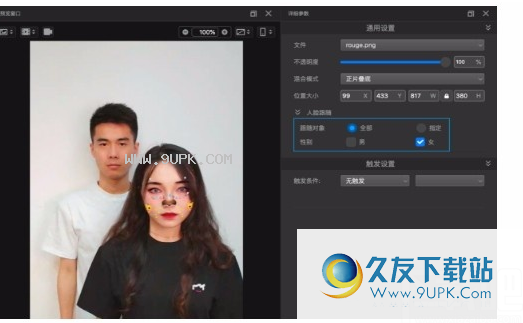
添加触发器
什么是触发?
每个效果都可以单独设置以触发导致或消失的条件,例如通过“闪烁”触发效果。
触发和结束
如果选择了当前效果触发结果,则产生的效果是不可见状态,触发触发的效果,并且可以通过最终条件消失。如果选择了当前效果触发结果,则可见预触发效果,触发器后效果会消失,并且可以通过最终条件再次出现。
延迟触发和定时触发
延迟触发意味着在发生当前触发条件后,它在设定时间后生效。定时触发器不需要设置操作或表达式,然后在打开此效果后生效。
两个条件不能相同,结果必须相反。
第1步:添加订单
首先做出良好的化妆效果,然后创建一个新的“图像减少”和“前景贴”,并根据“化妆图像减少 - 前景贴”
按顺序排列。

第2步:调整位置
调整屏幕减少率和位置,短地屏幕刚刚匹配贴纸内部。
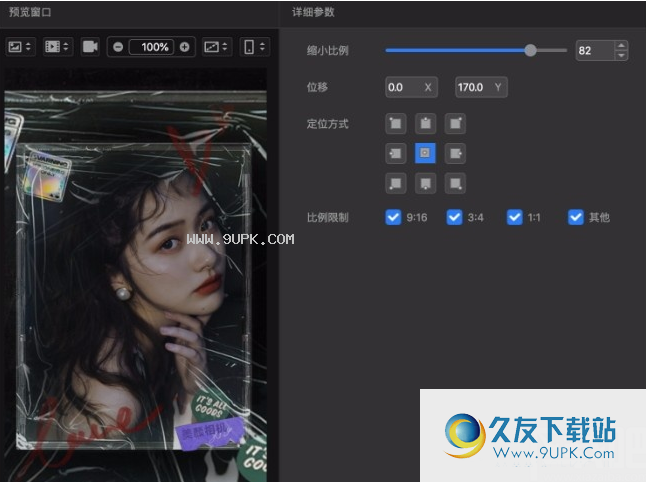
第3步:适配器比率
由于不同比率的贴纸的尺寸和减少的比率存在误差,因此易于出现,并且需要看到不同比例的效果并使多种减少效果进行,并通过比例限制来调整。
如果在1:1的比率下有一个适应性的适应性,则必须为1:1的比率制造一组相同的效果。
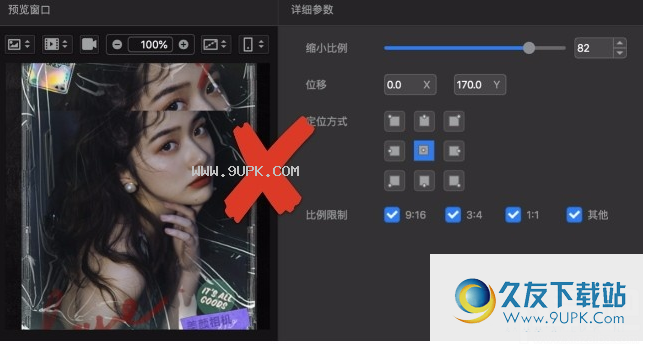
由上一步制作的屏幕的显示设置为1:1,仅显示其他比例。
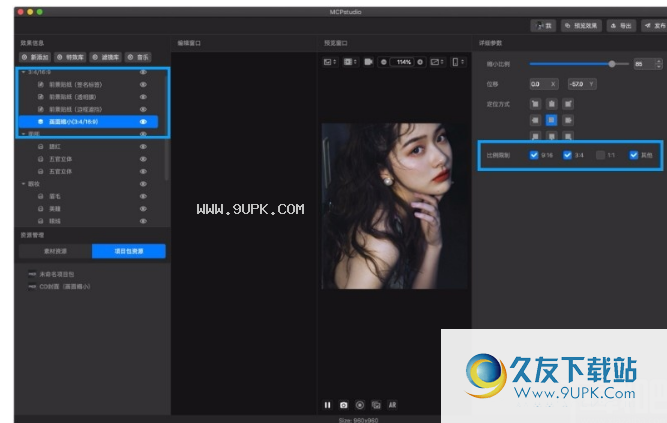
同时,重新生产一组1:1比率贴纸框架材料,这将改变所有材料比例限制为1:1。并创建“减少图像减少”效果。
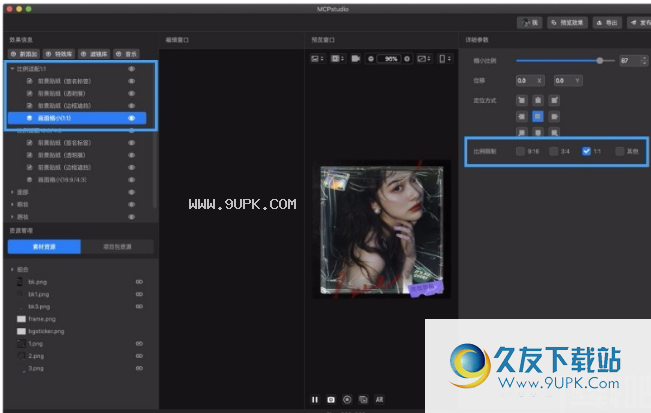
最后,检查所有比例下的效果是否正确。
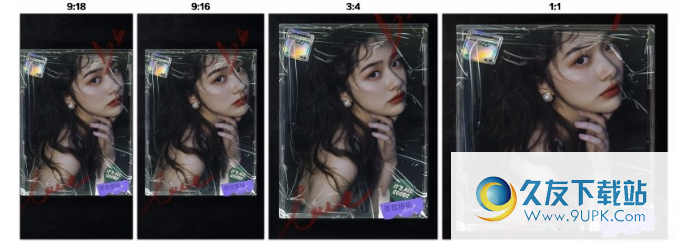
大头
当您识别您的脸时,您将放大标题,但重要的是要注意,大头必须放在所有化妆效果层上方,否则化妆不适合面部。
大头暂时认可一张脸

布陵
可以将BLING效果添加到高光泽区域以添加参数,例如弹性的数量,以调整弹簧的数量,然后选择内置模板材料。
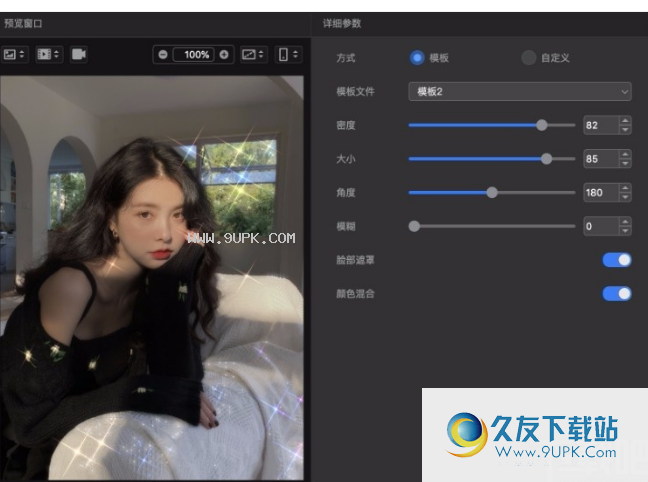
自定义效果:
第1步:制造材料
自定义模式在像素大小的黑色底部画布上绘制,除了绘制恒星模式之外,还可以使用简单的模式,如文本,最终导出PNG格式。
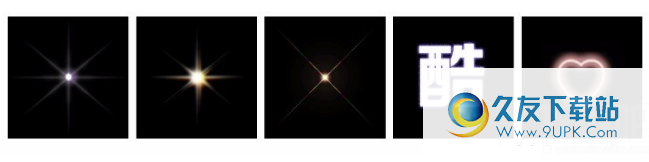
第2步:
将一个好的模式导入MCPStudio并选择自定义方法,从文件栏中拉下导入的图案材料,最后调整参数适应。
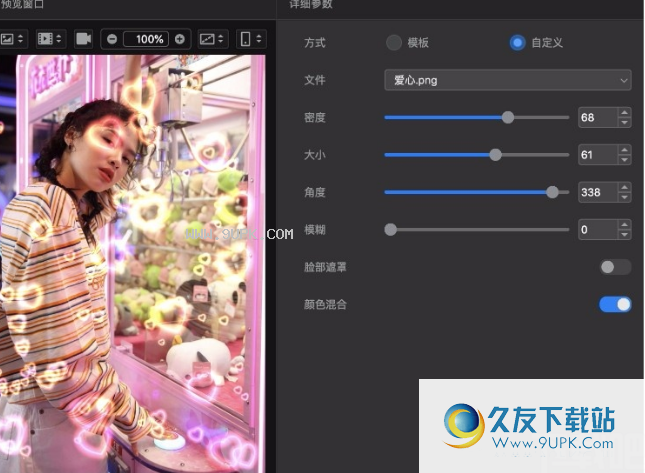
3D投影
“3D投影”效果识别图像的深度信息,将材料模式投影到具有“投影仪”的图像。
第1步:材料生产
序列框架或地图材料的预生产,并将其存储为PNG格式。 (长边不超过960px,序列框架需要参考“贴纸生产”部分)
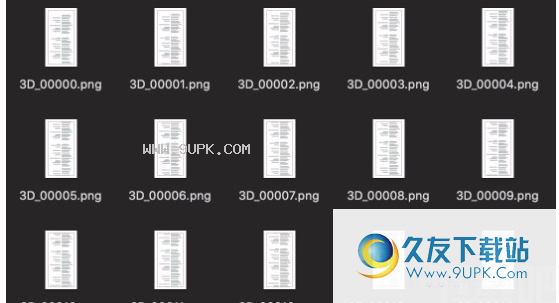
第2步:生产效果
在MCPStudio中输入“3D投影”效果。将良好的材料导入材料资源并选择详细参数的材料文件,调整帧速率和其他参数。

泄漏面膜
使用AR技术在脸上装配透明的光效面膜,发挥不同的面部光线和阴影效果。
案件:

第1步:绘制材料
单帧材料:
绘制在256x128px黑线材上的颜色,该区域被绘制的区域,该区域表示面部上显示的基本位置。拉伸时,刷子的硬度降低,使得围绕颜色块存在清晰的羽化效果,否则脸上的光厚度非常明显。绘图的刷子尺寸可以参考以下模板,较大的刷子将使面色块区域太大。

序列框架材料:
如果您需要使用动画,呈现灯光运动,AE可以使动画在黑色底部移动,并导出256x128px png序列帧,序列框架名称格式参考贴纸部分。

第2步:调整参数
将制造的制造到材料资源面板中,然后在详细参数内选择相应的文件并调整混合模式和不透明度。
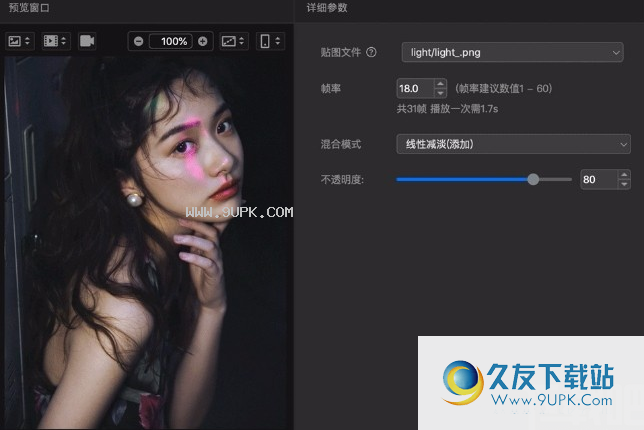
3D效果生产
“3D效果”功能允许创建者在MCPStudio中添加和调整3D软件中的模型效果,以便工作更加逼真,更有趣。
案件:

第1步:模型生产
根据标准头模型生产效果模型和地图文件使用3D软件。
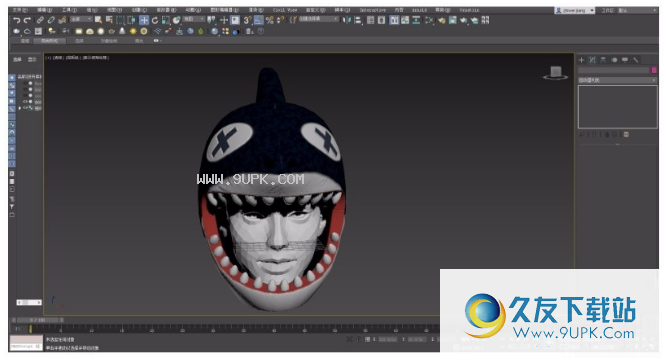

![美明画图 5.6中文免安装版[图片编辑工具]](http://pic.9upk.com/soft/UploadPic/2012-4/201241714395737164.gif)

![Chasys Draw IES 4.11.02正式免安装版[图片编辑工具]](http://pic.9upk.com/soft/UploadPic/2013-7/2013725823997063.gif)
![Hornil StylePix Pro 1.14.3.2免安装便携版[图片编辑工具]](http://pic.9upk.com/soft/UploadPic/2014-4/20144108451870288.jpg)

 纸品批发零售 1.0安卓版
纸品批发零售 1.0安卓版 海南建材批发 5.0.0安卓版
海南建材批发 5.0.0安卓版 山东服装批发网 5.0.0安卓版
山东服装批发网 5.0.0安卓版 大闸蟹批发网 5.0.0安卓版
大闸蟹批发网 5.0.0安卓版 玩具巴巴 1.0安卓版
玩具巴巴 1.0安卓版 地摊货批发 0.4.8安卓版
地摊货批发 0.4.8安卓版 恒生批发网 3.0.0安卓版
恒生批发网 3.0.0安卓版 贵州化妆品批发平台 5.0.0安卓版
贵州化妆品批发平台 5.0.0安卓版 丹阳眼镜批发 5.0.0安卓版
丹阳眼镜批发 5.0.0安卓版 河南建材批发行业 5.0.0安卓版
河南建材批发行业 5.0.0安卓版 家乐园批发 2.0.00安卓版
家乐园批发 2.0.00安卓版 荷花池批发市场 1.0.2安卓版
荷花池批发市场 1.0.2安卓版 快捷照片尺寸处理神器支持批量处理,非常适合图片美工或者卖家紧急处理各种图片的照片尺寸的时候使用,有需要的不要错过。
快捷照片尺寸处理神器支持批量处理,非常适合图片美工或者卖家紧急处理各种图片的照片尺寸的时候使用,有需要的不要错过。  使用Photo To Cartoon可以标记邮件和信函,创建贺年卡,团体告示,或者为你的朋友创建一份独特的艺术礼物。有需要的用户欢迎来久友下载站下载~
使用Photo To Cartoon可以标记邮件和信函,创建贺年卡,团体告示,或者为你的朋友创建一份独特的艺术礼物。有需要的用户欢迎来久友下载站下载~  这款软件允许最多255个用户同时在一个画布上绘制草图,软件具有像素笔、水彩笔、软刷、图层等诸多在绘图时可以用到的工具,你不用怀疑它的专业性,软件还具有录制的功能。
基本简介
Drawpile是一款带有协同功能...
这款软件允许最多255个用户同时在一个画布上绘制草图,软件具有像素笔、水彩笔、软刷、图层等诸多在绘图时可以用到的工具,你不用怀疑它的专业性,软件还具有录制的功能。
基本简介
Drawpile是一款带有协同功能...  批量图片处理及格式转换可以进行图片批量转换格式、重新命名、加水印、加特效、成比例压缩等操作,帮助用户统一处理一批次的图片。有需要的用户可以来久友下载站下载~
批量图片处理及格式转换可以进行图片批量转换格式、重新命名、加水印、加特效、成比例压缩等操作,帮助用户统一处理一批次的图片。有需要的用户可以来久友下载站下载~  同浩图像合成精灵适用于影楼、摄影工作室等专业用户 由模板编辑和图像合成及同浩看图三个模块组成,喜欢的朋友快来久友下载站下载吧。
同浩图像合成精灵适用于影楼、摄影工作室等专业用户 由模板编辑和图像合成及同浩看图三个模块组成,喜欢的朋友快来久友下载站下载吧。  QQ2017
QQ2017 微信电脑版
微信电脑版 阿里旺旺
阿里旺旺 搜狗拼音
搜狗拼音 百度拼音
百度拼音 极品五笔
极品五笔 百度杀毒
百度杀毒 360杀毒
360杀毒 360安全卫士
360安全卫士 谷歌浏览器
谷歌浏览器 360浏览器
360浏览器 搜狗浏览器
搜狗浏览器 迅雷9
迅雷9 IDM下载器
IDM下载器 维棠flv
维棠flv 微软运行库
微软运行库 Winrar压缩
Winrar压缩 驱动精灵
驱动精灵